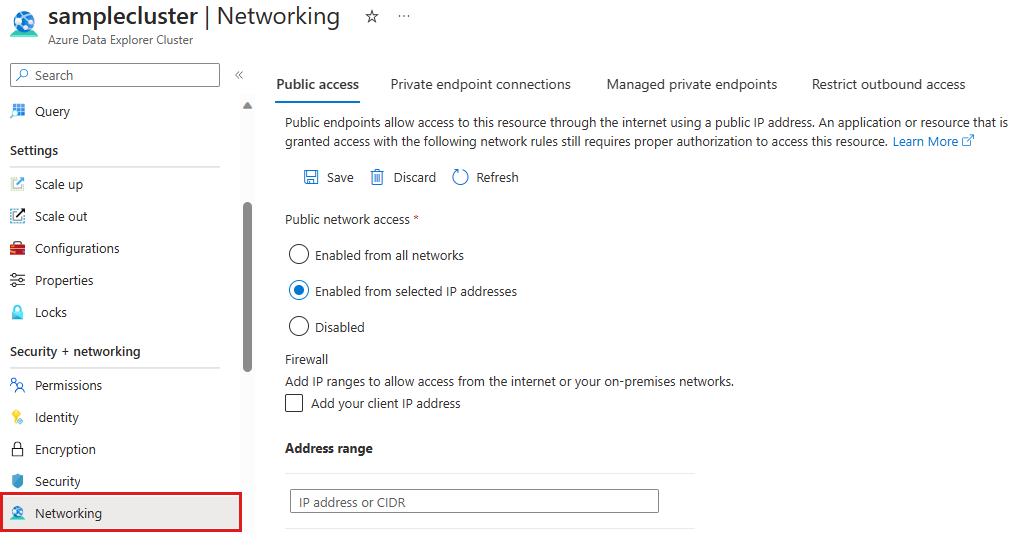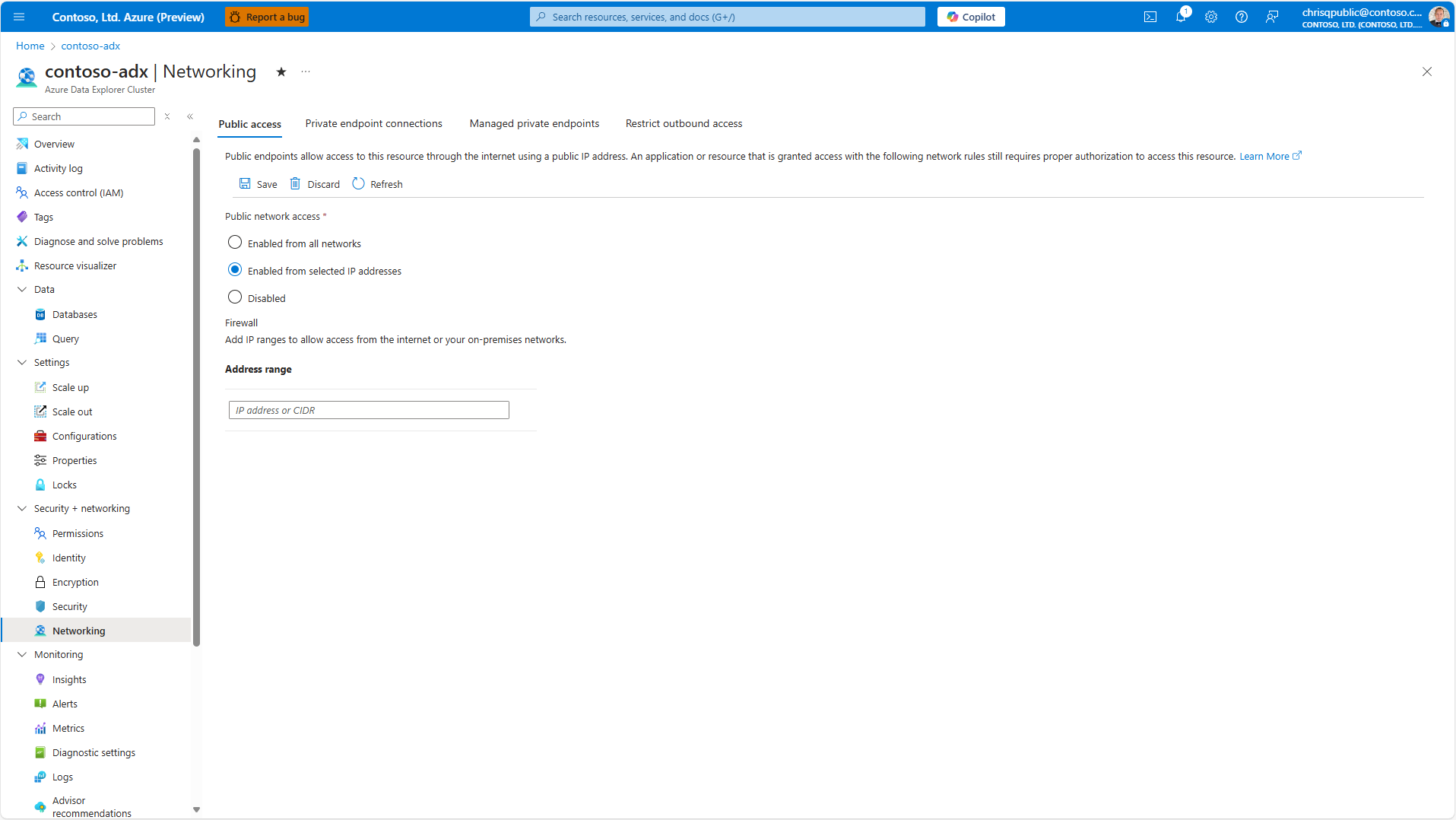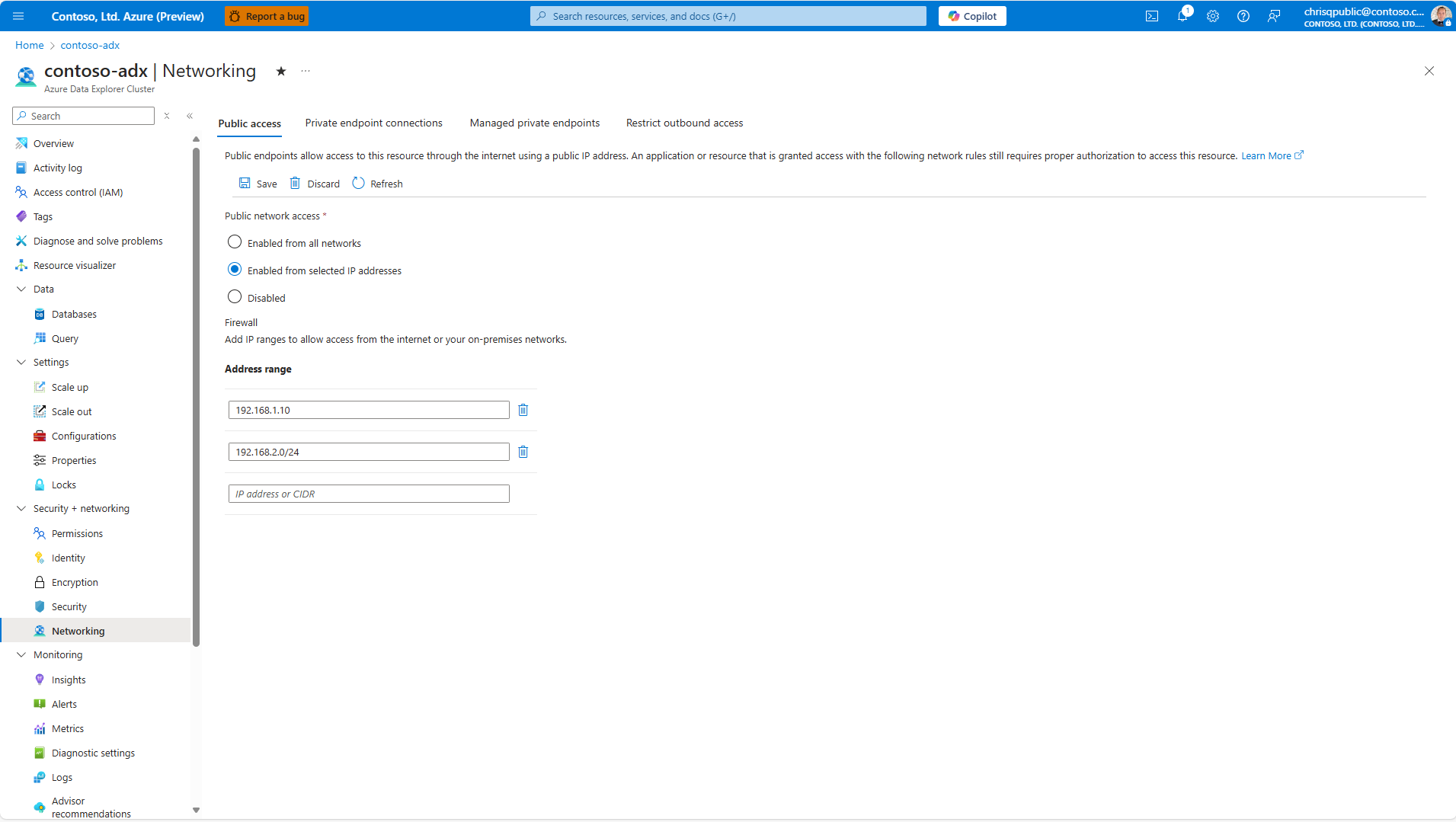Verwalten des öffentlichen Zugriffs auf Ihren Azure Data Explorer-Cluster
In diesem Artikel wird beschrieben, wie Sie den öffentlichen Zugriff auf Ihren Azure Data Explorer-Cluster zulassen, einschränken oder verhindern.
Verwalten des öffentlichen Zugriffs
Führen Sie die folgenden Schritte aus, um den öffentlichen Zugriff auf Ihren Cluster zuzulassen, einzuschränken oder zu verhindern:
Navigieren Sie im Azure-Portal zu Ihrem Cluster.
Wählen Sie im linken Menü unter Sicherheit + Netzwerkbetrieb die Option Netzwerk aus. Wenn Sie die Option Aktiviert von ausgewählten IP-Adressen auswählen, müssen Sie die IP-Adresse oder den CIDR im IPv4-Adressformat angeben.
Wählen Sie innerhalb des Bereichs Zugriff aus öffentlichen Netzwerken eine der folgenden drei Optionen aus:
Aktiviert für alle Netzwerke: Diese Option ermöglicht den Zugriff auf öffentliche Netzwerke.
Aktiviert von ausgewählten IP-Adressen: Mit dieser Option können Sie eine Firewall-Positivliste mit IP-Adressen, CIDR-Notation (Classless Inter-Domain Routing) oder Diensttags definieren, die eine Verbindung mit dem öffentlichen Endpunkt Ihres Clusters herstellen können. In der CIDR-Notation wird die IP-Adresse durch einen Schrägstrich und eine Zahl gefolgt, die die Subnetzmaske darstellt. Weitere Informationen finden Sie unter Angeben ausgewählter IP-Adressen.
Deaktiviert: Diese Option verhindert den Zugriff auf den Cluster aus öffentlichen Netzwerken und erfordert stattdessen eine Verbindung über einen privaten Endpunkt.
Wählen Sie Speichern aus.
Ausgewählte IP-Adressen angeben
Die Option Aktiviert von ausgewählten IP-Adressen bietet Flexibilität bei der Verwaltung des Netzwerkzugriffs auf Ihren Cluster, indem sie mehrere Möglichkeiten zur Definition der IP-Adressen bietet, die eine Verbindung herstellen können. Sie können einzelne IP-Adressen angeben, CIDR-Notation verwenden, um einen Bereich von IP-Adressen zu definieren, oder Diensttagsverwenden, die eine Gruppe von IP-Adresspräfixen aus bestimmten Azure-Diensten darstellen. Die folgenden Beispiele zeigen die Angabe der einzelnen Adressen.
Beispiele
Die folgenden Beispiele zeigen, wie IP-Adressen, CIDR-Notationen und Diensttags angegeben werden.
Einzelne IP-Adressen
Im folgenden Beispiel wird eine einzelne IP-Adresse im Format xxx.xxx.xxx.xxxangegeben.
192.168.1.10
CIDR-Notation
Im folgenden Beispiel wird ein Bereich von IP-Adressen von 192.168.1.0 zum 192.168.1.255 mithilfe der CIDR-Schreibweise angegeben. Die /24 gibt an, dass die ersten 24 Bit oder drei Oktette den Netzwerkteil der Adresse darstellen, während die letzten acht Bits für die Hostadressen innerhalb des Netzwerks von 0 bis 255verwendet werden.
192.168.1.0/24
Diensttags
Im folgenden Beispiel wird ein Diensttag verwendet, um den Zugriff auf den Azure Storage-IP-Adressbereich aus dem Azure-Rechenzentrum in der Region „USA, Westen“ zu ermöglichen.
Storage.WestUS
Eine vollständige Liste der Diensttags finden Sie unter Verfügbare Diensttags.
Konfigurieren ausgewählter IP-Adressen
Sie können die ausgewählten IP-Adressen entweder über das Azure-Portal oder durch Ändern der ARM-Vorlage konfigurieren. Wählen Sie die Methode aus, die am besten ihren Workflow, Ihren Anforderungen und den Anforderungen für die Netzwerkzugriffsverwaltung entspricht.
Vorsicht
Verwenden Sie zum Konfigurieren von Diensttags die ARM-Vorlage.
Navigieren Sie im Azure-Portal zu Ihrem Cluster.
Wählen Sie unter Sicherheit + Netzwerkbetrieb>Netzwerk>Öffentlicher Zugriff die Option Aktiviert von ausgewählten IP-Adressen aus.
Konfigurieren Sie die IP-Adressen oder CIDR-Bereiche, die Sie für die Verbindung mit dem Cluster zulassen möchten.
Wählen Sie Speichern aus, um die Konfiguration zu übermitteln.